Googleアドセンスに合格したら、ブログの管理者は「ads.txt」をサイトに設定しなくてはいけません。
Googleアドセンスの管理画面を開くと、上部につぎのような表示が出ているはずです。
要注意-収益に重大な影響が出ないよう、ads.txt ファイルの問題を修正してください。
実際の表示が下記になります。

スマホで見た場合

はじめて見る人は結構焦るかもしれません。
「要注意」とか書かれてますしね。
ですがワードプレスのテーマでSwellを使っているなら簡単に解決できるので、その方法を画像を使って解説していきます。
Googleアドセンスに合格した後
ブログ初心者の多くが目指すポイントとしてGoogleアドセンスの合格が挙げられると思います。
Googleアドセンスに合格するってことは、Googleさんに一定の評価をしてもらえたってことですからね。
合格した後は、先程も解説した「ads.txt」の設定をしましょう。
Swell なら簡単です。
Swell でads.txt の設定をする
手順としてはつぎの通りです。
- アドセンスのホームを表示
- ファイルをコピー
- Swell設定に貼り付け
画像を使って説明します。
Googleアドセンスの管理画面を表示させて、要注意表示の右側にある「いますぐ修正」をクリック

アドセンスに合格しただけでは「ads.txt」が設定されていないため、ステータスは不明になっています。
設定したいサイトをクリック。

画面が変わって「ads.txt」をコピーできるようになるので、右下のコピーをクリック。
Google側の操作はこれで終了です。
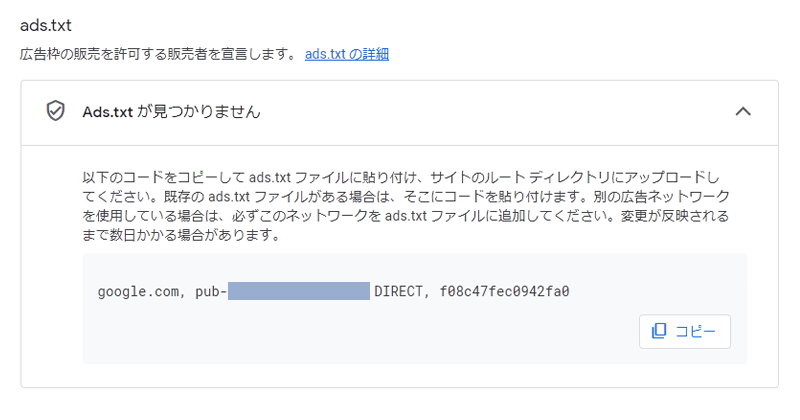
左メニューのSwell設定に「ads.txt を編集」の項目があるので開きます。
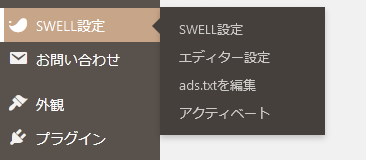
先ほどコピーした「ads.txt」を貼り付けます。【ctrl+V】なら簡単に貼り付け可能です。
貼り付けたら「ads.txt を変更する」をクリック。
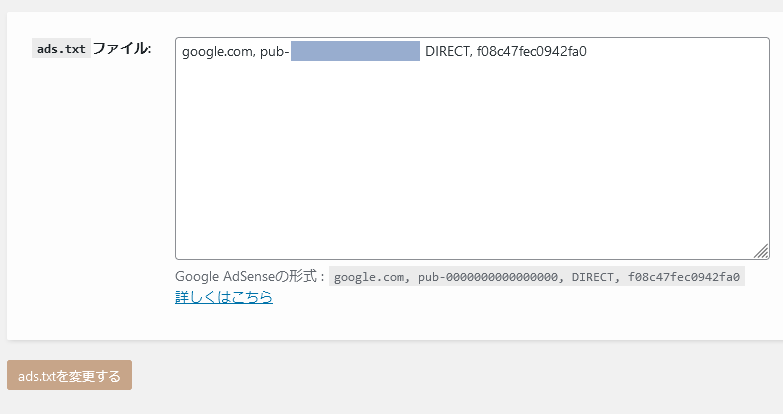
間違いなく設定できていますが、確認したい場合
自分のサイトURL/ads.txt と入力
貼り付けた文字列が表示されたら設定できています。
Googleの説明ページにも書いていますが、設定してもすぐに反映されるわけではありません。数日かかる場合もあるようです。反映されるまで気長に待ちましょう。
この記事のまとめ
記事にしてしまえば長く感じるかもしれませんが、実際にやってみたら簡単です。
記事を書く時間の方がはるかに長くなりました・・・
ですがこの記事を読んでGoogleアドセンスの「ads.txt」設定が解決したなら幸いです。
もしも「Swell」を使っていないのであれば、有料にはなりますが「Swell」を使うことを強くオススメします。
サーバーにアップロードや不要なプラグインをインストールすることなく「ads.txt」の設定が簡単に完了しますよ。
今回の「ads.txt」だけでなく、その他の点においても「Swell」はブログ運営において使いやすいテーマだと思います。





